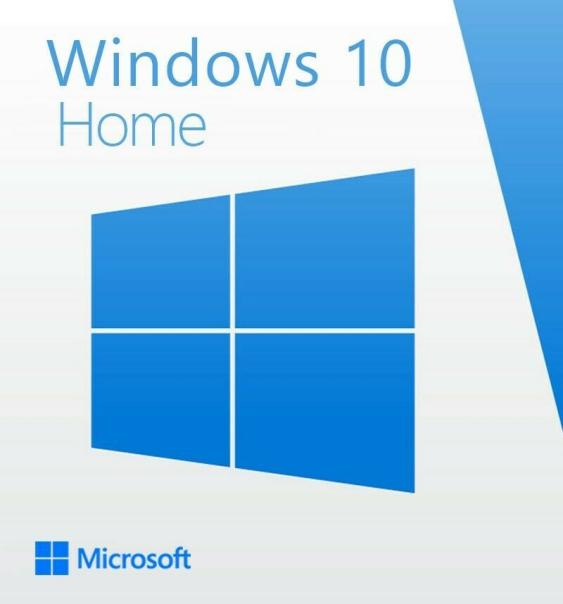Window7をまだ使用している方。Microsoftのサポートが2020年1月14日で終了することはご存知ですか?
サポートが終了したWindowを使い続けると、ウィルス感染のリスクが高まったり、悪意あるユーザーからの攻撃を受けやすくなったりと使用する危険性が非常に高くなります。
2015年にWindows10がリリースされたとき、Windows7、Windows8ユーザーへの無償アップグレードを促す通知がデスクトップに表示されていたことは記憶に新しいですが、これは2016年に終了しています。
その際にアップグレードを見送った方もいよいよWindows7とお別れしなければなりません。無償アップグレード期間が終了したから新しくライセンスを購入しなきゃな、と思っている方!
実は2020年1月10日現在でも無償でWindows7、Windows8→Windows10の無償アップグレードは可能です。
目次
アップグレードを行う前に
基本的にアップグレードの場合は個人データやアプリケーションはそのまま残すことができます。しかしアップグレード中に停電したり、アップグレード前のWindowsに破損ファイルがあったりすると途中で止まってしまうことがあります。
そうなってもHDDからデータを取り出す方法はあるのですが、どうしても必要なファイルはUSB Driveや外付けHDDなどにコピーしておくと安心です。アップグレードによりデータにアクセスできなくなる可能性は低いので、万が一のために、という程度のものです。
使用中のソフトとWindows10の互換性
使用しているソフトウェアがWindows10に対応しているかどうかを確認しておきます。Windows10がリリースされてから数年経過しているので、Adobeのような大企業かつ有名なサービスがWindows10に対応していないということはまずありません。しかしWindowsには無数のフリーソフトがあり個人開発のものも多くあります。そういったものはWindows10に対応しないケースがありますので、普段から使用しているソフトがWindows10に対応しているかどうかは予め調べておく必要があります。
ディスクの空き容量をチェックする
ディスクの空き容量をチェックする。Windows10をインストールするには、20GBほどの空き容量が必要です。それ以下だとアップグレードできない可能性がありますので、かならずストレージに20GB以上の空き容量があることを確認しておきましょう。もし容量が足りていなければ、ゴミ箱を空にする、不要ファイルやアプリケーションを削除する、などして空き容量を増やす必要があります。
Media Creation Toolを使う
Microsoft公式サイトのWindows10をダウンロードに飛び、「ツールを今すぐダウンロード」をクリックします。
あとは指示に従うだけですが、公式サイトから手順の部分を引用します。
[ツールのダウンロード] を選択し、[実行] を選択します。このツールは、管理者として実行する必要があります。
- [ライセンス条項] ページで、ライセンス条項に同意する場合は、[同意する] を選択します。
- [何を行いますか?] ページで、[この PC を今すぐアップグレードする] を選択し、[次へ] を選択します。
ダウンロードしてインストールした後、このツールを使用して、Windows 10 を手順を追って PC にセットアップすることができます。
Microsoftはこれまで基本的に新しいWindowsを有償で販売していました。しかし昨今はApple、Googleの影響でOSを無償提供するのがスタンダードになってきました。Microsoftもそのトレンドを汲んだ形になっています。
しかしこの方法での無償アップグレードがいつまでも続く保証はありません。Windows7、Windows8をお使いの方は一刻も早くWindows10へアップグレードすることを強くおすすめします。